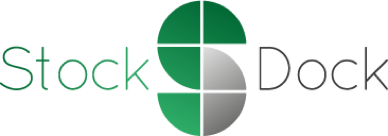Het formele antwoord is: dat hangt af van de aard van de kapitaalvermindering. Het verstandige antwoord is, ja, schrijf het in.
Er zijn verschillende vormen van kapitaalvermindering:
Kapitaalvermindering (door verlaging van de nominale waarde van de aandelen (al dan niet met terugbetaling van een gedeelte van het nominaal bedrag)) loopt via (maatschappelijk) kapitaal; de nominale waarde van de aandelen dient te worden verlaagd; zie FAQ: De statuten van de B.V./N.V. zijn gewijzigd. Moet dat ook worden ingeschreven?
Het systeem doet de rest. Was er sprake van gedeeltelijk volgestorte aandelen en is de nieuwe nominale waarde gelijk aan of lager dan het gestorte kapitaal per aandeel, dan zet het systeem het gestorte kapitaal automatisch op volgestort.
Kapitaalvermindering (door intrekking van aandelen van een soort of aanduiding of van bepaalde aandelen) loopt via rechthebbende: muteren van het geplaatste kapitaal.
Als de aandelen bezwaard zijn met (beperkte) rechten, moeten die aandelen per rechthebbende handmatig worden aangepast aan de nieuwe situatie.
Hoe?
Heeft u een Basic, Easy, Advanced of Pro abonnement, geef dan de mutatie(s) door aan Stock-Dock B.V. en upload de relevante documenten, zie FAQ: Hoe geef ik een mutatie in het register van aandeelhouders door?
Heeft u een Do-it-Yourself abonnement, ga dan als volgt te werk:
1. Log in op de site met uw inlognaam en wachtwoord.
2. Klik op de tab rechts bovenin het scherm (boven accounts): [Ga naar register van aandeelhouders].
3. Klik op BV/NV-accounts (links bovenin).
4. Klik op het eerste icoontje (met de groene pijl naar rechts erop) [De bv / nv-account bewerken] van de BV/NV-account waarvoor u de intrekking van aandelen wilt inschrijven.
Het BV/NV beheerpaneel opent zich.
5. Klik in het BV/NV beheerpaneel op [Rechthebbenden beheren].
6. Klik op het eerste icoontje (het poppetje met een geel potlood) [de rechthebbende bewerken] van de rechthebbende van wie u de intrekking van aandelen wilt inschrijven.
Het scherm van die rechthebbende opent zich.
7. Klik op het tweede tabblad: [Aandelen].
8. Klik in het schermonderdeel Geplaatst kapitaal op het eerste icoontje [Geplaatst kapitaal bewerken] van de tweede regel (het icoontje met het gele potlood) van de soort aandelen die u wilt intrekken.
Het scherm Geplaatst kapitaal opent zich.
9. Worden alle aandelen van de betreffende rechthebbende ingetrokken?
Zo nee, ga dan naar stap 10.
Zo ja, ga dan naar stap 12.
10. Vul in het eerste vlak (dat is het vlak dat begint met de woorden Geplaatst kapitaal) in het veld Aantal aandelen in het aantal aandelen dat niet wordt ingetrokken.
11. Vul in het eerste vlak (dat is het vlak dat begint met de woorden Geplaatst kapitaal) in het veld Nummering in de nummers van de aandelen die niet worden ingetrokken en ga door naar stap 14.
12. Vul in het eerste vlak (dat is het vlak dat begint met de woorden Geplaatst kapitaal) in het veld Aantal aandelen in het cijfer 0.
13. Haal in het eerste vlak (dat is het vlak dat begint met de woorden Geplaatst kapitaal) in het veld Nummering de nummers van de aandelen weg en zet daarvoor in de plaats een streepje “-“.
14. Vul in het derde vlak (dat is het vlak dat begint met de woorden Gegevens mutatie) in het veld Datum verkrijging/mutatie in de datum waarop de intrekking heeft plaatsgevonden.
15. Staat in het derde vlak (dat is het vlak dat begint met de woorden Gegevens mutatie) een datum ingevuld in het veld Datum erkenning?
Zo ja, ga dan naar stap 16.
Zo nee, ga dan naar stap 17.
16. Maak het veld Datum erkenning leeg.
17. Kies in het derde vlak (dat is het vlak dat begint met de woorden Gegevens mutatie) in het veld Titel voor de variant Intrekking.
18. Zet in het derde vlak (dat is het vlak dat begint met de woorden Gegevens mutatie) achter Notariële akte geen vinkje.
19. Kijk goed na of u alles correct heeft ingevuld.
20. Klik op [Opslaan in concept].
21. Klik op [Sluiten].
Note Bene: als er (beperkte) rechten op de aandelen rusten, moeten deze handmatig worden gemuteerd: het systeem kan onmogelijk bepalen wat er uit de afspraken die met de (beperkt) gerechtigden zijn gemaakt, voortvloeit.
22. Klik in het BV/NV beheerpaneel op [Register van aandeelhouders beheren].
U ziet linksboven Register van aandeelhouders XYZ B.V. [concept] twee icoontjes: een groene en een rode.
23. Klik op het groene icoontje en de HTML-versie van het register van aandeelhouders met historie opent zich.
24. Kijk na of bij de aandeelhouder is vermeld dat zijn aandelen zijn ingetrokken.
25. Kijk bij het geplaatste kapitaal na of dat met de ingetrokken aandelen is verminderd.
Kloppen de gegevens, dan kan deze mutatie definitief worden gemaakt, zie FAQ: Hoe maak ik een register van aandeelhouders definitief?